Cara Membuka Kunci Kod Laluan iPhone Tanpa Komputer secara Percuma
Bayangkan anda berada dalam situasi yang mencabar di mana anda perlu buka kunci iPhone anda tanpa komputer. Tetapi jangan risau, panduan ini menyiasat pilihan yang berbeza untuk memenuhi keperluan mendesak anda. Sama ada anda terlupa kod laluan anda atau menghadapi iPhone yang dilumpuhkan, kami menjamin anda boleh memulihkan akses kepada iPhone anda tanpa komputer.

Dalam artikel ini:
Bahagian 1. Bagaimana untuk Membuka Kunci Kod Laluan iPhone Tanpa Komputer
Kaedah 1. Menetapkan semula daripada Skrin Kunci
Apple memberi anda peluang untuk memadamkan iPhone anda, yang bermaksud ia akan memadamkan segala-galanya, termasuk kod laluan skrin kunci, pada iPhone anda. Selepas itu, anda akan dapat menyediakan kod laluan baharu.
Untuk iOS 17:
Masukkan kod laluan yang salah beberapa kali. Kemudian, iPhone Tidak tersedia akan ditunjukkan pada skrin. Di bahagian bawah sebelah kanan skrin, ketik Terlupa Kod Laluan.
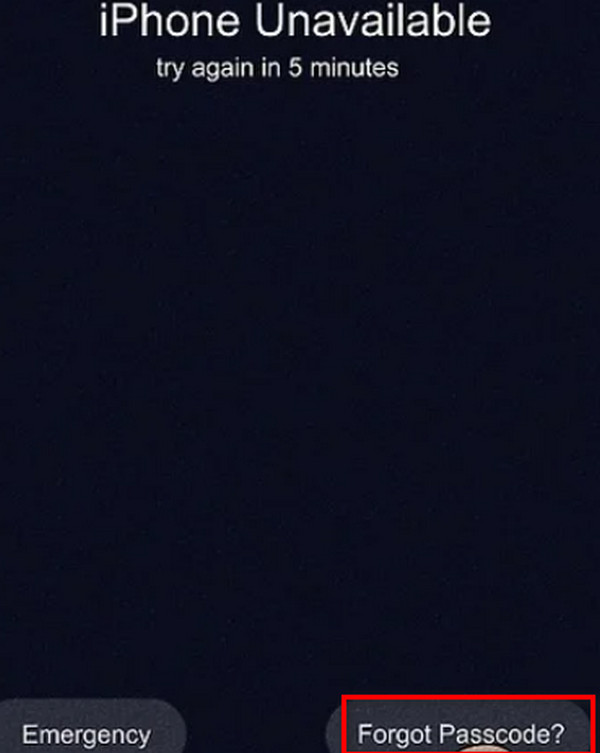
Kemudian, ketik Mulakan Tetapan Semula iPhone di bahagian bawah skrin.

Masukkan kata laluan Apple ID anda untuk log keluar daripada Apple ID anda.
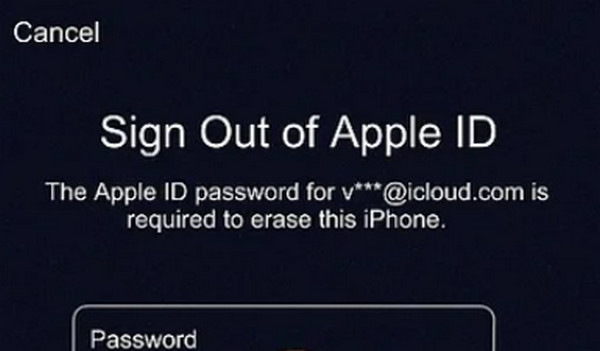
Ketik Padamkan iPhone di bahagian bawah sebelah kanan skrin. Sila ambil perhatian bahawa langkah ini akan memadamkan segala-galanya pada iPhone anda.
Pulihkan iPhone anda jika anda telah menyandarkannya sebelum ini. Jika tidak, sediakan iPhone anda.
Untuk iOS 15.2-16:
Teruskan memasukkan kata laluan yang salah sehingga Kunci Keselamatan atau iPhone Tidak tersedia dengan sebuah Padamkan iPhone pilihan ditunjukkan pada skrin.
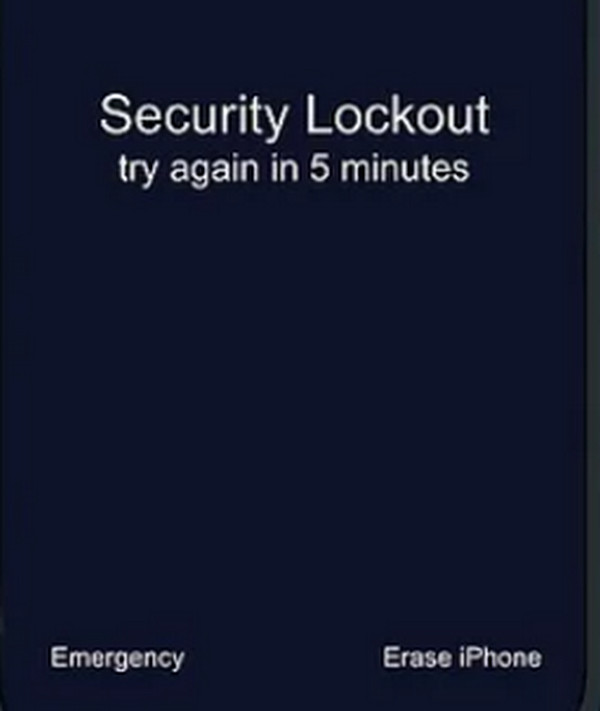
Ketik Padamkan iPhone. Sahkan tindakan ini dengan mengetiknya sekali lagi.
Masukkan kata laluan Apple ID anda untuk log keluar daripada Apple ID anda. Ketik Padamkan iPhone di bahagian bawah sebelah kanan skrin.
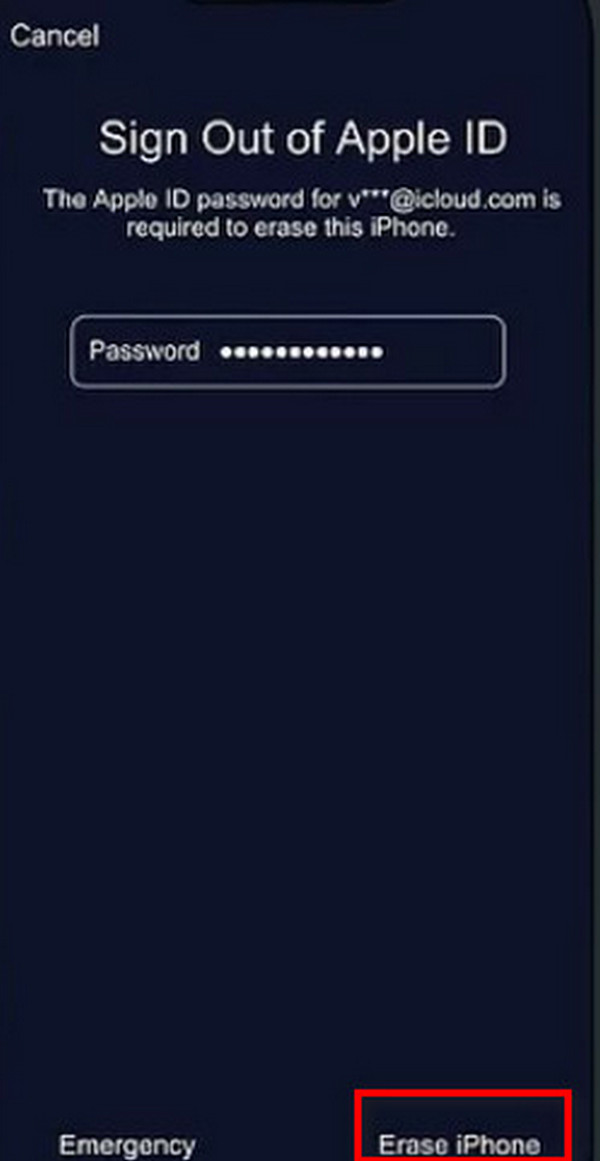
Ikut semua gesaan pada skrin untuk menyediakan iPhone anda.
Kebaikan
- Ciri Apple rasmi, selamat digunakan
Keburukan
- Anda perlu menyandarkan iPhone anda jika anda tidak mahu kehilangan data
- Anda perlu menghubungi pembekal perkhidmatan anda untuk mengetahui cara menyediakan eSIM anda selepas memadamkan iPhone anda
- Anda sepatutnya tahu kata laluan Apple ID anda
Kaedah 2. Menggunakan Kod Laluan Lama untuk iOS 17
Jika anda terkunci daripada iPhone anda, kaedah ini membolehkan anda menggunakan kod laluan lama anda jika anda menukar kod laluan anda baru-baru ini dan masih mengingati kod laluan lama. Jika anda menggunakan iOS 17, anda boleh mencuba kaedah ini.
Masukkan kod laluan yang salah sebanyak 5 kali. Kemudian, iPhone Tidak tersedia akan ditunjukkan pada skrin. Ketik Terlupa Kod Laluan di bahagian bawah sebelah kanan skrin.
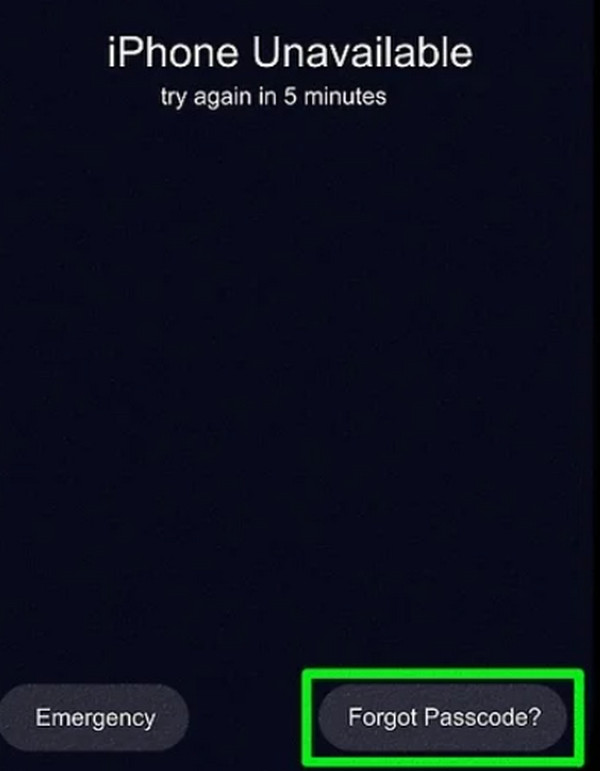
Pilih Masukkan Kod Laluan Sebelumnya. Kemudian, masukkan kod laluan lama anda untuk membuka kunci iPhone anda.
Kebaikan
- Kaedah ini tidak akan menyebabkan kehilangan data
- Kaedah ini sangat mudah
Keburukan
- Kaedah ini hanya berfungsi jika anda telah menukar kod laluan dalam masa 72 jam
- Anda harus ingat kod laluan lama
Kaedah 3. Menggunakan Siri
Dengan bantuan Siri, menetapkan semula iPhone/iPad yang dikunci kod laluan menjadi lancar tanpa komputer. Eksklusif untuk iOS versi 8.0 hingga 10.1, Seperti Alexa dan Google Assistant, Siri menyelaraskan proses, membolehkan kawalan bebas tangan untuk pintasan kod laluan yang cekap. Berikut adalah langkah-langkahnya.
Tahan butang rumah atau katakan, Hey, Siri, untuk membangunkan Siri.
Kemudian, tanya soalan seperti Pukul berapa sekarang? Untuk menggesa Siri membuka widget Jam Dunia. Ketik ikon jam dunia, kemudian ketik ikon + butang untuk menambah ciri jam.

Selepas itu, klik pada Kongsi dan pilih Mesej. Tambahkan Siri untuk mencipta kenalan baharu tanpa menulis mesej. Siri kemudiannya akan membuka antara muka Kenalan Baharu. Tambahkan foto daripada pustaka untuk membuka kunci iPhone.
Setelah berada di pustaka foto, tekan butang rumah atau kembali untuk mengakses ikon Tetapan. Selain itu, dalam Tetapan, kemas kini bukti kelayakan anda, yang berpotensi mencipta Face ID dan bukannya kod laluan.
Kebaikan
- Siri membolehkan tugasan bebas tangan, meningkatkan kemudahan pengguna melalui arahan suara.
- Ia tidak memerlukan komputer, menjadikannya mudah untuk pengguna yang mungkin tidak mempunyai akses kepada komputer.
- Siri menggunakan bahasa semula jadi, meningkatkan interaksi intuitif dan mesra pengguna.
Keburukan
- Celah Siri berfungsi pada iOS 8.0 hingga 10.1, tidak termasuk versi lain.
- Siri mungkin memerlukan bantuan dengan arahan yang kompleks, mengakibatkan hasil yang tidak lengkap atau tidak tepat.
- Kebimbangan privasi timbul apabila Siri memproses dan menyimpan data suara.
Kaedah 4. Menggunakan Cari Saya
Cari Saya ialah ciri Apple yang berharga, pada mulanya untuk mengesan peranti yang hilang melalui GPS. Kemas kini terbarunya membenarkan pemadaman iPhone jauh, melindungi daripada penyalahgunaan. Fungsi Cari iPhone Saya mendayakan tetapan semula kod laluan tanpa komputer jika anda memiliki peranti iOS lain, seperti iPhone atau iPad. Berikut adalah langkah-langkahnya.
Untuk bermula, buka iCloud.com pada penyemak imbas mudah alih atau web pada peranti iOS anda yang lain. Kemudian, berikan Apple ID dan kata laluan anda seperti yang digesa.
Selepas log masuk, klik pada Cari Saya dan masukkan ID Apple dan kata laluan anda sekali lagi. Seterusnya, klik Log Masuk dan pilih peranti anda yang terkunci di bawah bahagian Semua Peranti.

Kemudian, klik pada Padamkan iPhone dan sahkan tindakan dengan mengklik Padam sekali lagi selepas gesaan pengesahan. Masukkan kata laluan Apple ID anda untuk meneruskan.

Selepas itu, anda akan mendapat kod pengesahan pada peranti yang dipercayai. Masukkan kod untuk meneruskan. Masukkan nombor telefon bimbit anda dan klik pada Seterusnya > Selesai.
Akhirnya, iCloud akan memulakan proses pemadaman, dan anda akan melihat logo Apple dengan bar kemajuan putih pada iPhone anda yang terkunci. Selepas pemadaman berjaya, iPhone anda akan dimulakan semula.
Untuk melengkapkan, leret ke atas pada skrin iPhone untuk bermula semula. IPhone akan menunjukkan iPhone dikunci kepada pemiliknya. Gunakan semula Apple ID dan kata laluan anda, kemudian klik Seterusnya, dan kini anda boleh mencipta kod laluan baharu anda.
Kebaikan
- Ciri rasmi Apple, ia memastikan peranti jauh selamat memadam dan membuka kunci, sejajar dengan piawaian Apple.
- Pengesahan dua faktor meningkatkan keselamatan Apple ID, membenarkan hanya pengguna yang dibenarkan untuk memulakan pemadaman jauh untuk perlindungan.
Keburukan
- Padam iPhone memadam semua data, termasuk kenalan dan foto, memerlukan pengguna menerima kehilangan data lengkap.
Kaedah 5. Beralih kepada iCloud
iCloud biasanya digunakan untuk menyimpan data peranti Apple anda, tetapi ia juga boleh digunakan untuk menetapkan semula iPhone anda. Ingat untuk menyambungkan iPhone anda ke Wi-Fi, jika tidak kaedah ini tidak akan berfungsi.
Lawati iCloud.com. Log masuk dengan Apple ID dan kata laluan anda.
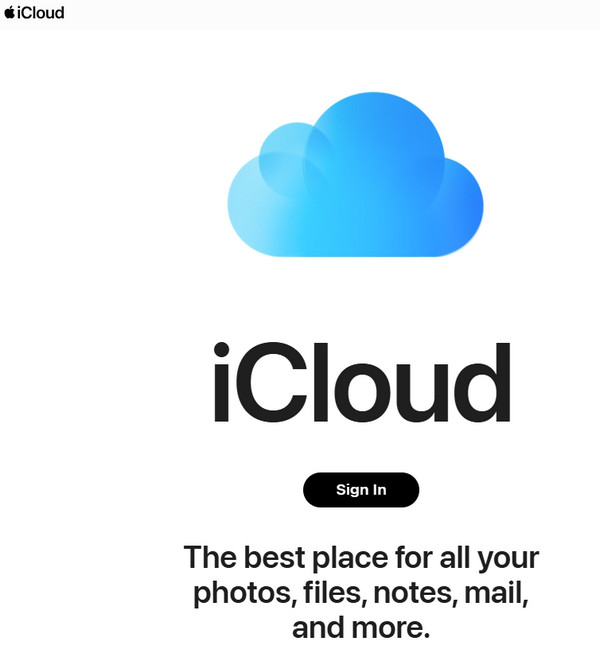
Dalam Semua Peranti, cari dan pilih iPhone anda.
pilih Padamkan Peranti Ini. Kemudian, pilih Seterusnya bersambung.
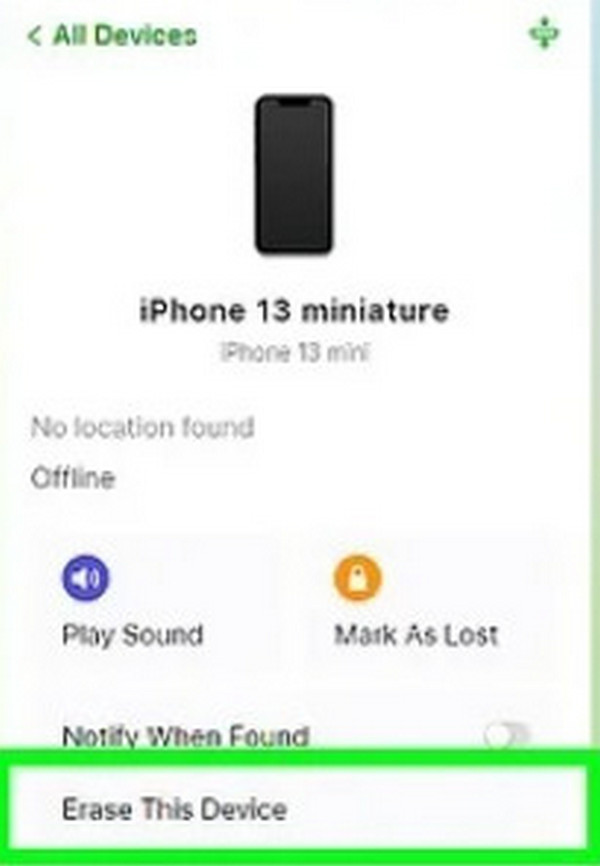
Masukkan ID Apple dan kata laluan anda untuk meneruskan.
Ikut semua arahan yang ditunjukkan pada skrin untuk mengesahkan dan menetapkan semula iPhone anda.
Kebaikan
- Anda boleh mencuba kaedah ini pada mana-mana peranti
- Ciri Apple rasmi, selamat digunakan
Keburukan
- Memadamkan iPhone anda akan menyebabkan kehilangan data
- Anda perlu mengingati Apple ID dan kata laluan anda
Bahagian 2. Bagaimana untuk memintas Kod Laluan iPhone dengan Komputer
Jika anda sedang mencari cara untuk membuka kunci kod laluan iPhone anda dengan kemudahan komputer, imyPass iPassGo menawarkan penyelesaian yang selamat. Alih keluar pelbagai kod laluan dengan mudah, termasuk kod laluan 4/6 digit, Touch ID, Face ID dan Masa Skrin, memastikan pengalaman buka kunci yang lancar.

4,000,000+ Muat Turun
Buka kunci kod laluan iPhone yang pelbagai dengan mudah.
Selamat dan mudah digunakan.
Serasi dengan iOS terkini.
Proses membuka kunci yang pantas dan intuitif.
Ia termasuk ciri bonus seperti Alih Keluar Apple ID, Pintasan Masa Skrin dan banyak lagi.
Muat turun dan pasang imyPass iPassGo pada komputer peribadi anda. Kemudian, pilih Lap Kod Laluan pilihan untuk mengalih keluar kata laluan dan mendapatkan semula akses iPhone.

Selain itu, palamkan peranti anda ke dalam komputer melalui USB. Untuk memulakan prosedur, tekan butang Mulakan butang.

Selepas itu, semak maklumat peranti anda dan mulakan muat turun pakej perisian tegar dengan mengklik butang Mulakan butang daripada rangkaian.

Setelah melengkapkan muat turun, klik Buka Kunci. Masuk 0000 untuk mengesahkan anda ingin memadam kod laluan.

Kesimpulan
Dengan mengikuti panduan ini pada bagaimana untuk memintas kod laluan iPhone tanpa PC, pengguna boleh mencuba pelbagai pendekatan, termasuk menetapkan semula daripada skrin kunci, menggunakan fungsi Cari Saya Apple, menggunakan kelemahan Siri, beralih kepada iCloud dan menggunakan imyPass iPassGo untuk membuka kunci berbantukan komputer. Setiap pilihan menyediakan penyelesaian unik untuk mendapatkan semula akses kepada iPhone dengan mudah.
Penyelesaian Panas
-
Buka kunci iOS
- Semakan Perkhidmatan Buka Kunci iCloud Percuma
- Pintas Pengaktifan iCloud Dengan IMEI
- Alih keluar Mosyle MDM daripada iPhone & iPad
- Alih keluar support.apple.com/iphone/passcode
- Semakan Checkra1n iCloud Bypass
- Pintasan Kod Laluan Skrin Kunci iPhone
- Bagaimana untuk Jailbreak iPhone
- Buka kunci iPhone Tanpa Komputer
- Pintasan iPhone Dikunci kepada Pemilik
- Tetapkan Semula Kilang iPhone Tanpa Kata Laluan ID Apple
-
Petua iOS
-
Buka kunci Android
- Cara Mengetahui Jika Telefon Anda Dibuka Kunci
- Buka kunci Skrin Telefon Samsung Tanpa Kata Laluan
- Buka Kunci Kunci Corak pada Peranti Android
- Semakan Buka Kunci Terus
- Bagaimana untuk Membuka Kunci Telefon OnePlus
- Buka kunci OEM dan Betulkan Pembukaan OEM Dikelabukan
- Cara Membuka Kunci Telefon Sprint
-
Kata Laluan Windows

